

系统:Android 大小:202.0M
类型:办公软件 更新:2024-06-20 16:55
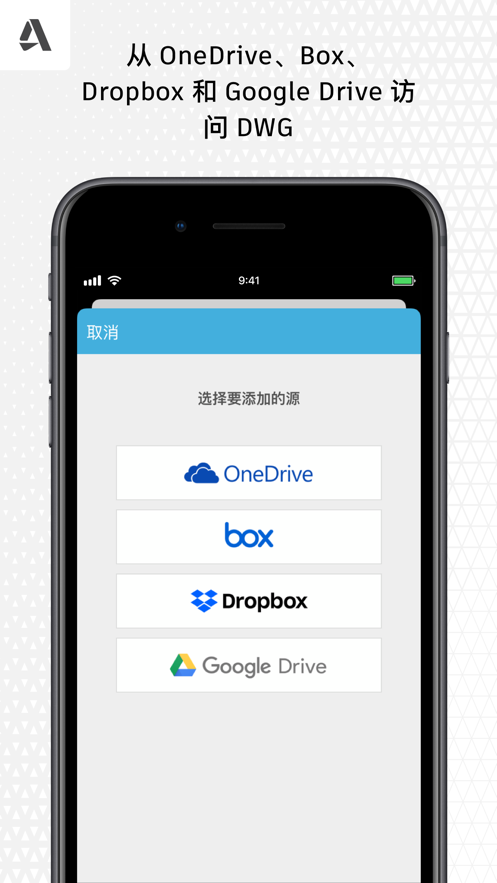
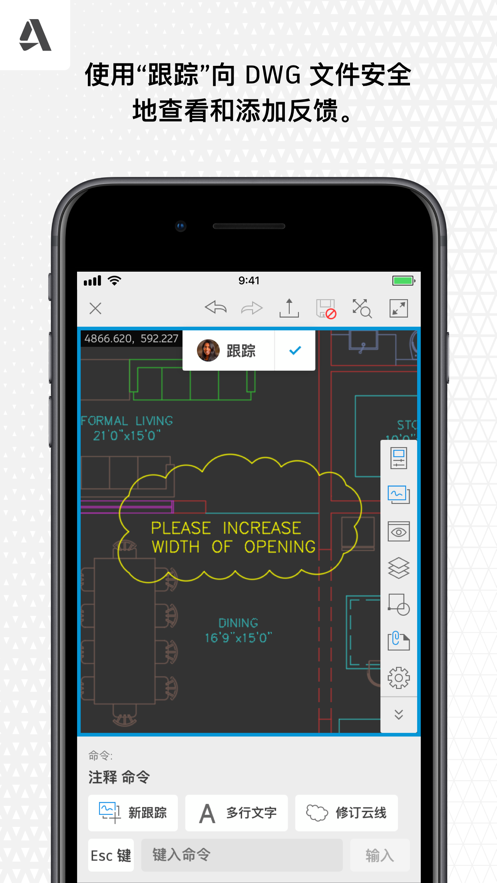
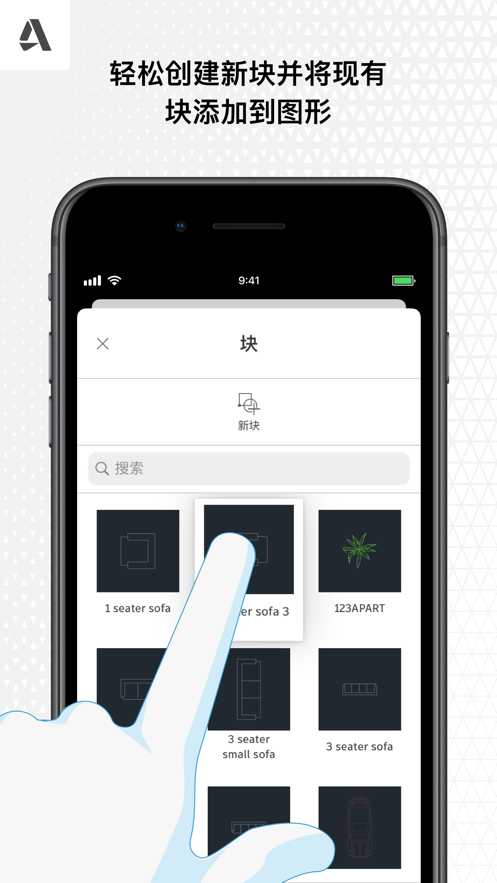
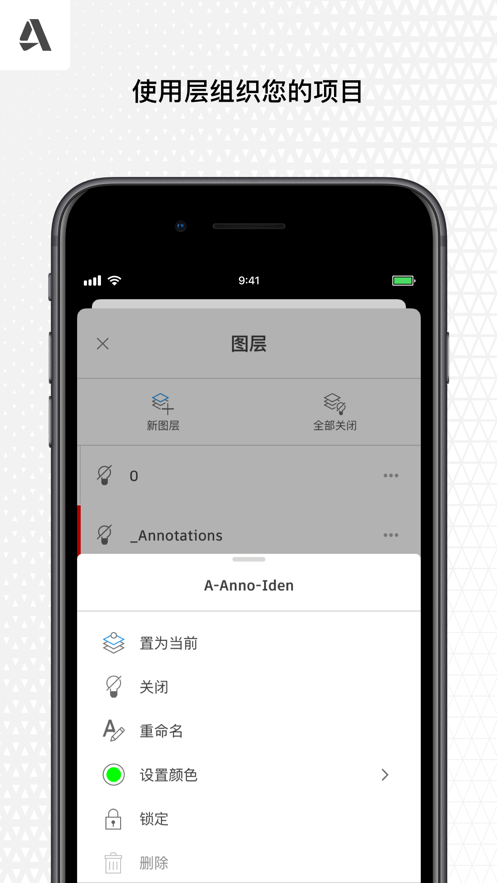
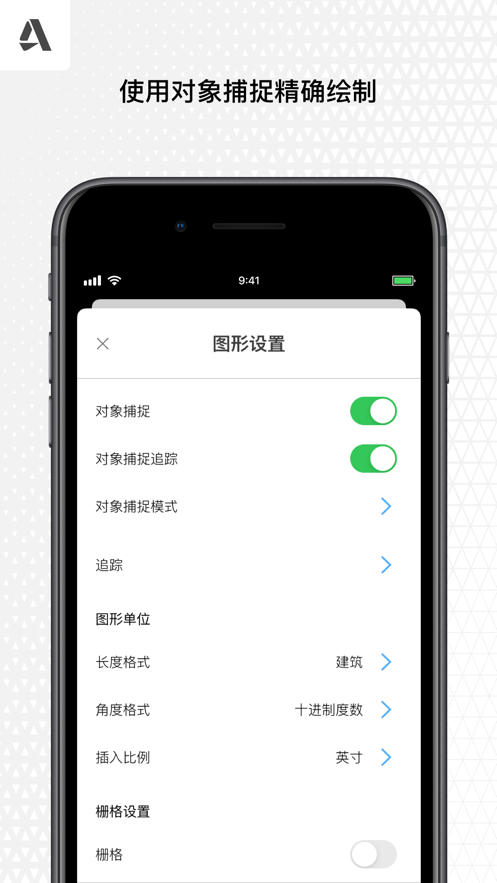

AutoCAD手机版是官方版的AutoCAD手机应用程序,是一款运行于安卓手机的免费图形和草图查看软件。它允许用户随时随地查看、编辑和共享 AutoCAD 图形。借助功能强大的设计检查和标记工具(可联机和脱机使用)简化场地察看和现场工作。
通过桌面、Web和移动设备与其他用户无缝共享图形,使用免费的配套程序 AutoCAD 360 Web 应用程序从 Web 浏览器轻松访问图形。AutoCAD 360 Pro 成员计划可进一步扩展该应用程序的功能性,使用户能够在现场使用更多功能。
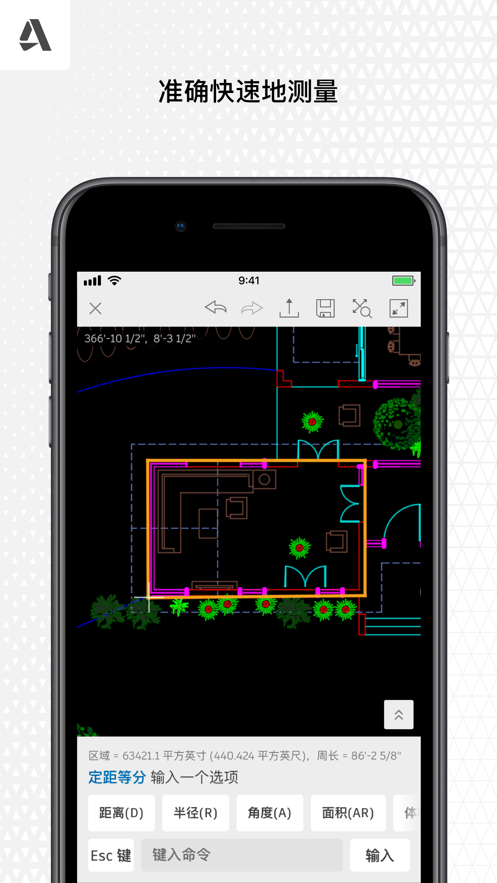
1、在本站免费下载该软件,进入软件界面之后选择之前自己任意作品或者是创建新的。
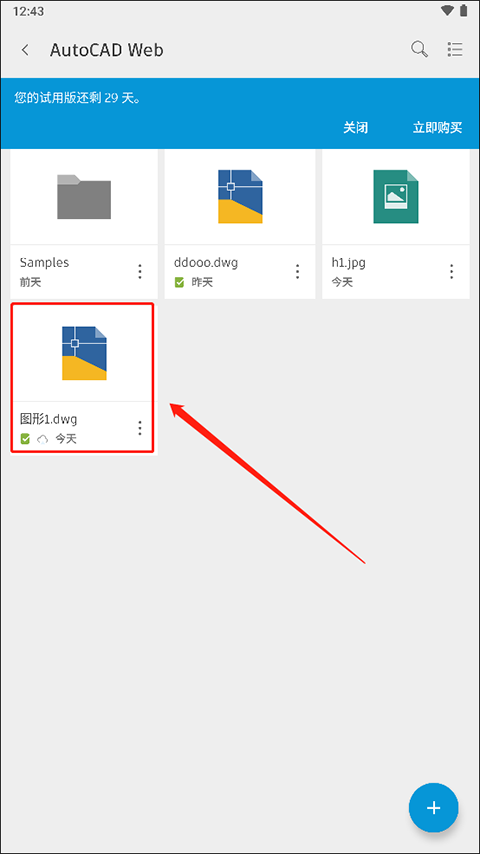
2、进入后选择“设置”按钮。
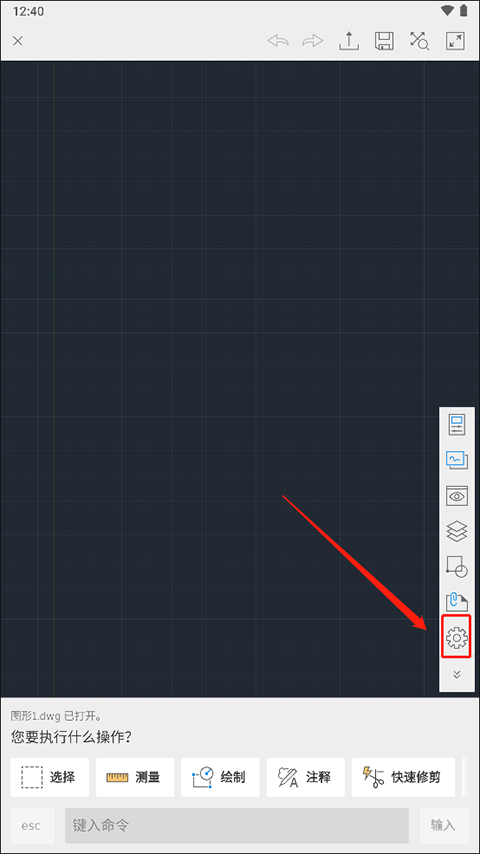
3、在该页面有视图、图层、以及块等,用户可以选择“图层”。

4、选择“新图层”。
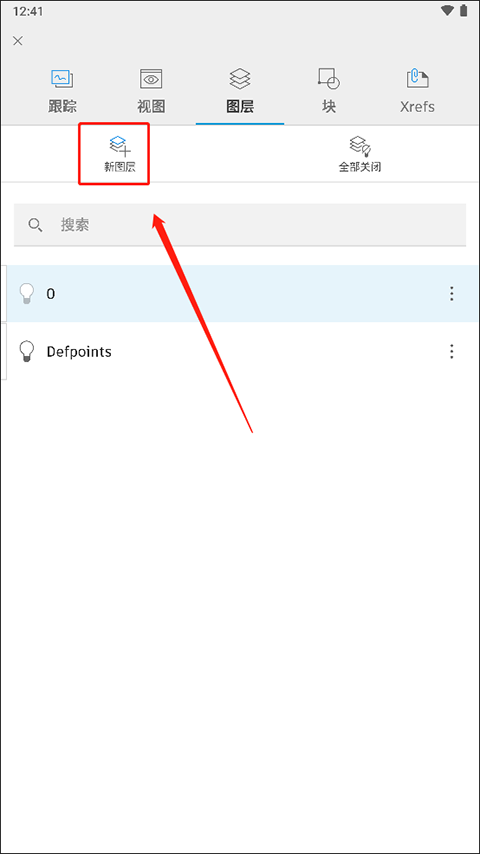
5、新建图层是需要先给图层命名,输入完成之后选择“√”。
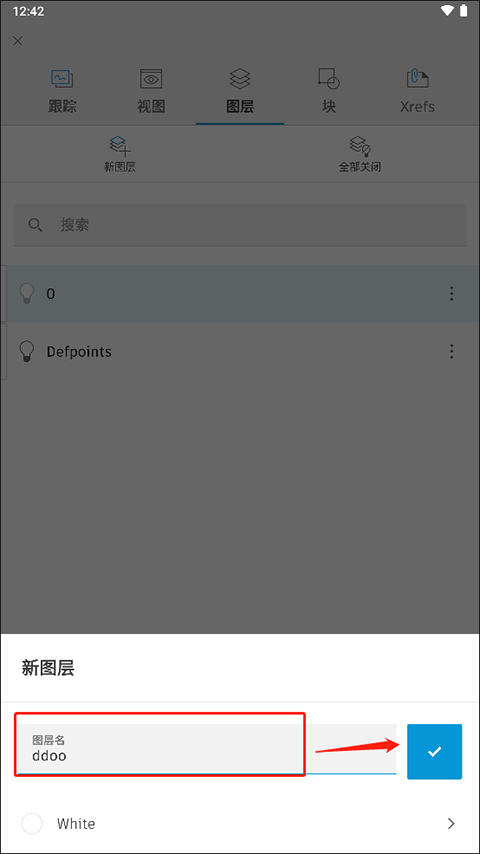
6、这个时候就可以在图层中查看到刚刚新建的图层了。
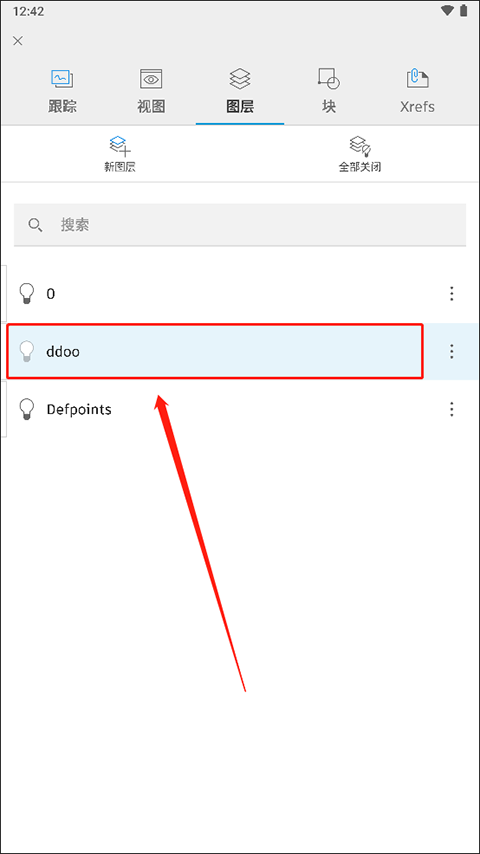
7、点击旁边的三个点还能够对该图层进行设置,其中包括:置为当前、重命名、颜色、线型、线宽以及锁定等操作。
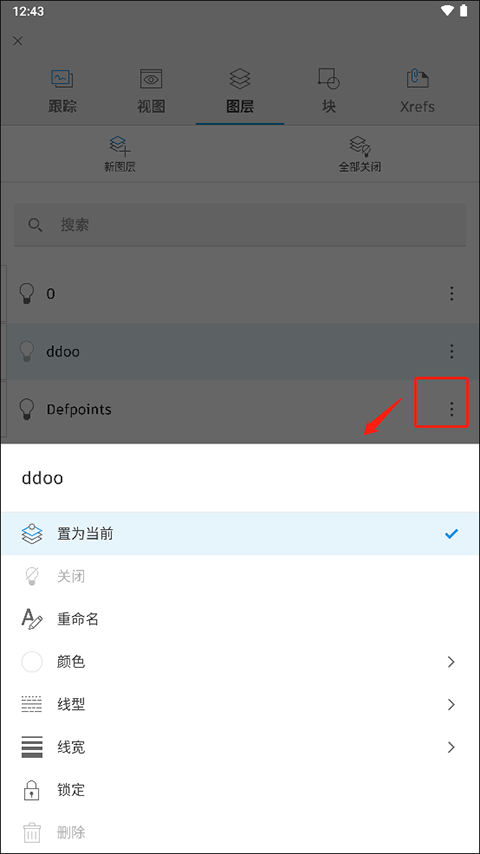
1、将图像添加到图形
autocad移动应用程序现在支持“附着图像”。
通过照片库、相机或文件管理器中的文件,将JPG和 PNG文件添加到图形中。
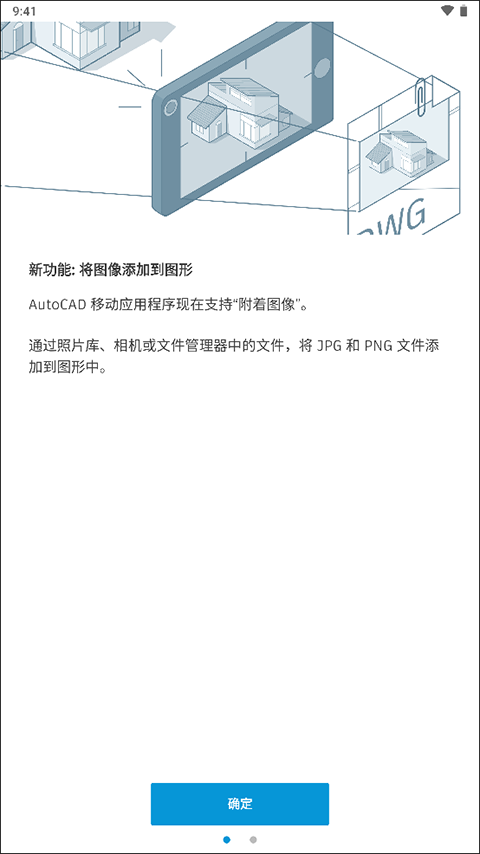
2、“跟”简介
跟踪”会提供一个安全空间,用于在 Web 和移动应用程序中向图形添加更改,而不会更改现有图形。
要打开“跟踪”选项板,请点击绘图区域右侧工具栏中的“跟踪”。
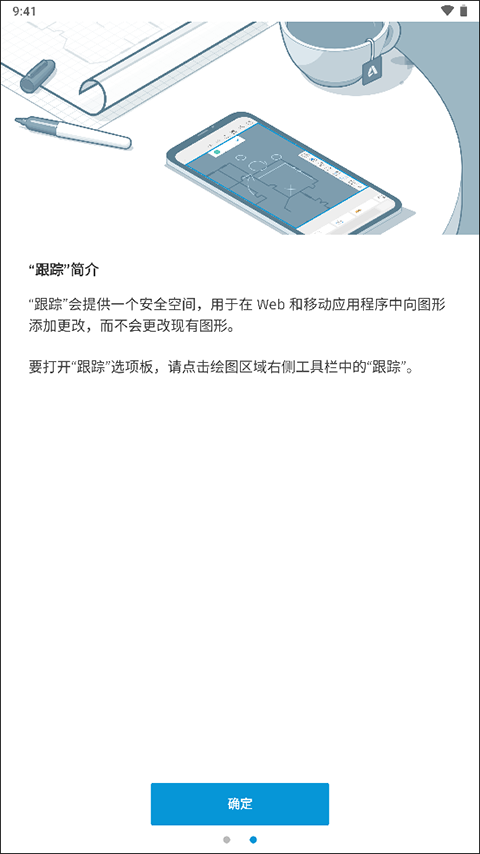
原因:
每次使用AutodeskAccount成功登录Autodesk桌面应用程序时,都会生成登录令牌并存储在%LOCALAPPDATA%/Autodesk/WebServices下的LoginState.xml文件中。
此登录令牌每48小时自动刷新一次,无需用户在连续联机时进行干预。从登录起,
如果您连续联机(设备已连接到internet),则系统不会要求您登录,因为令牌每48小时刷新一次。
如果您连续脱机(无internet连接)超过30天,则在31天,应用程序将申请用户登录。
如果应用了以下任何情形,上述逻辑都可以更改。这将触发新的登录事件:
您使用不同的凭据登录到您的计算机而不是先前成功登录。例如:
第1天:用户A以david.ross身份登录Windows,然后成功登录AutoCAD。
第2天:用户A再次以david.ross身份登录到Windows,不需要再次登录并仅启动AutoCAD。
第3天:用户B以michael.smith身份登录Windows,由于计算机登录信息已更改,AutoCAD将要求重新登录。
您可以通过导航到%localappdata%\Autodesk\WebServices\Log并在文本编辑器中打开WebServices.log来识别此场景。您应该能够看到类似于以下内容的行,与登录请求的时间匹配:
登录状态无效,因为当前NT用户未保存该状态。放弃并强制注销。用户需要登录
更改网络适配器(例如,从WiFi更改为以太网)。
从对准站停靠/取消停靠笔记本电脑。
可以将混合环境与代理和非代理结合使用。
您可以更改已连接到的域。
您在超过14天的时间里尚未连接到Internet。
防病毒程序篡改文件夹C:\Users\<用户名>\AppData\Local\AutodeskorC:\ProgramData\Autodesk。
第三方软件或组策略对象篡改文件夹C:\Users\<用户名>\AppData\Local\Autodesk或C:\ProgramData\Autodesk。
您正在使用VMWare快照还原功能或硬盘驱动器回滚保护功能。
您使用的VM环境为用户每次使用不同的MAC地址为新VM配置。
您正在与其他用户共享一个电子邮件ID(假设N个许可数可由具有1个ID共享的N个用户使用)。每个许可必须分配给每个用户。
如果上述情况均不适用,请参见以下可能的解决方案。
解决方案:
要解决此问题,请按顺序尝试以下步骤:
注意:下面列出的某些文件夹可能已隐藏。确保启用隐藏文件/文件夹的显示。有关详细信息,请参见:显示隐藏的文件(Microsoft)。
检查LoginState.xml是否可以覆盖
1.关闭所有Autodesk程序。
2.在Windows中,从通知区域关闭Autodesk桌面应用程序。
3.导航到C:\Users\<用户名>\AppData\Local\Autodesk\WebServices。
4.确保文件LoginState.xml未设置为“只读”模式(单击鼠标右键>“属性”>“常规”选项卡)。
5.打开Autodesk桌面应用程序并登录。
6.启动Autodesk软件。
7.再次确认LoginState.xml文件未设置为只读模式。如果是,请按照如何完全卸载并重新安装Autodesk桌面应用程序上的步骤进行操作。
重置许可信息
1.在系统上重置许可。请参见:如何更改或重置Autodesk软件的许可。
2.重置AutodeskAccount密码。请参见:重置和更改AutodeskAccount密码。
3.启动Autodesk产品。如果出现问题,请使用Autodesk凭据登录。
4.安装所安装软件的所有可用更新以及任何许可更新。请参见:安装更新、附加模块和增强功能。
检查防病毒软件干涉
1.卸载防病毒程序。
2.测试行为几天。
3.如果Autodesk软件运行正常,请在重新安装之前联系防病毒软件供应商。另请参见:如何设置防病毒(AV)排除项来提高Autodesk软件的稳定性和性能。
由Autodesk?发布的官方AutoCAD移动应用程序
随时随地使用AutoCAD!AutoCAD移动版是DWG查看和编辑应用程序,带有易于使用的绘图和制图工具。随时随地在移动设备上查看、标记、编辑和创建DWG文件。使用这款功能强大的CAD应用程序,您可以轻松访问站点,并随时随地进行实际CAD工作。
下载免费的7天试用版:可以无限制地访问所有高级绘图、绘制和编辑工具。
当前AutoCAD或AutoCADLT桌面版订购客户:使用您的Autodesk帐户登录以解锁所有免费高级功能。
AutoCAD移动版精确、快速,且提供丰富的功能。上载和打开二维DWG图形,并查看DWG文件的所有方面,包括外部参照和图层。该应用程序适用于桌面版AutoCAD或AutoCADLT,因此,您可以跨平台扩展您的工作流。从桌面、Web浏览器和移动设备轻松访问数据和DWG。您甚至可以在未连接Internet的情况下脱机工作,并在现场及其他地方使用您的CAD图形。
AutoCAD移动版是建筑师、工程师、施工专业人员、现场技术人员和承包商的理想应用。它易于用作DWG查看器和编辑器,不管是否有CAD经验。
- 从设备存储空间、电子邮件或外部云存储(如 Google Drive、Dropbox、OneDrive 和 Box)查看和编辑 DWG 文件
- 随时随地创建新图形
- CAD 编辑器 - 实时修改和标记图形
- 在现场进行精确测量
- 选择、移动、旋转和缩放对象
- 使用对象捕捉精确绘制和编辑形状
- 可脱机工作并在重新联机后同步您的更改
- 管理图层 -创建新图层、编辑图层颜色以及锁定、重命名或删除图层
- 块 - 移动和复制现有块
- 提供优先电子邮件支持
- 使用最新图形在现场更高效地工作
- 在附带的免费欧 Autodesk 帐户或自己的外部帐户中保护图形
- 更好地协作,避免错误和返工
- 使用移动设备上的图形替换作业现场的蓝图
- 跨平台无缝工作 – 从桌面到移动设备,再回到桌面
升级至高级版或旗舰版以保持对所有编辑工具的访问。
AutoCAD 移动版固定期限的使用许可通过以下几种形式提供:
- 月度 Premium(高级版),4.99 美元
- 年度 Premium(高级版),49.99 美元(与月度固定期限的使用许可相比,节省 9.89 美元)
- 年度 Ultimate(旗舰版),99.99 美元
- 随附免费 AutoCAD 和 AutoCAD LT 固定期限的使用许可
- 对学生版 Autodesk 帐户免费
所有新用户自动获得 Premium(高级版)的 7 天免费试用版。
查看
- 打开上载到免费* AutoCAD 360 联机帐户的二维和三维 DWG 图形
- 脱机工作,然后在重新联机时轻松上载更改
- 直接从您设备上的电子邮件上载和打开文件
- 查看 DWG 文件的所有方面,包括外部参照、图层和图像参考底图
- 使用多点触摸缩放和平移,轻松导航大型图形
- 使用设备的 GPS 在图形内自行定向
编辑
- 使用“捕捉”精确绘制和编辑形状
- 选择、移动、旋转和缩放对象
- 直接在图形上添加和编辑文字注释;无需图纸标记
- 在现场时验证图形中的距离测量
- 将编辑保存到 AutoCAD 360 联机工作空间,以使您的图形保持为最新图形
共享
- 直接通过手机应用程序与其他用户共享您的设计
- 使用“设计提要”添加注释和图像并邀请回应
- 使用 HP 云打印和共享服务从您的移动设备远程打印
- 将设计打印为 PDF 或 DWF 并通过电子邮件共享它们
AutoCAD 360 2.2 中的新增功能
• 增强了性能
• 改进了稳定性
应用信息
支持( 0 ) 盖楼(回复)